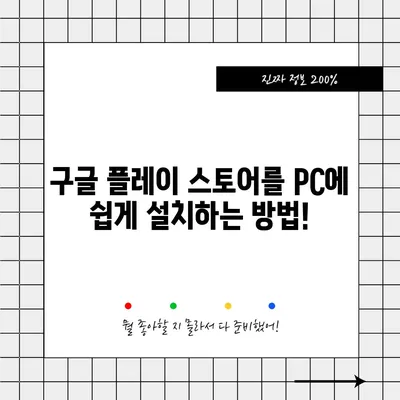구글 플레이 스토어 PC 설치 방법
구글 플레이 스토어 PC 설치 방법에 대해 궁금하신가요? 이 포스트에서는 스마트폰과 태블릿에서 주로 사용했던 구글 플레이 스토어를 PC에서도 어떻게 이용할 수 있는지에 대한 구체적인 방법을 소개합니다. 최근에는 다양한 앱을 PC에서도 사용할 수 있게 되어 많은 사람들이 이를 활용하고 있습니다. 구글 플레이 스토어를 PC에 설치함으로써, 더 큰 화면에서 안드로이드 앱을 활용할 수 있는 이점이 있습니다. 이제, 구체적인 설치 방법과 사용 방법을 알아보겠습니다.
구글 플레이 스토어 PC로 들어가며
스마트폰과 태블릿에서 구글 플레이 스토어를 통해 손쉽게 다양한 앱을 설치하고 사용하는 것은 이제 일반적인 일입니다. 하지만 많은 사용자들은 PC에서도 이러한 편리함을 누리고 싶어합니다. 구글 플레이 스토어를 PC에서 사용할 수 있도록 하려면, 먼저 안드로이드 에뮬레이터가 필요합니다. 에뮬레이터는 PC에서 안드로이드 환경을 시뮬레이션해주는 프로그램으로, 이를 통해 안드로이드 앱을 설치하고 실행할 수 있습니다.
전 세계적으로 많이 사용되는 에뮬레이터로는 블루스택, 녹스 앱 플레이어, LD 플레이어, 미뮤 플레이어 등이 있습니다. 각 에뮬레이터는 자체적인 특징을 가지고 있으며, 사용자의 필요에 따라 선택할 수 있습니다. 예를 들어, 블루스택은 게임 최적화에 강점을 보이며, 녹스 앱 플레이어는 다양한 설정을 통해 사용자 경험을 극대화할 수 있습니다.
| 에뮬레이터 | 특징 | 장점 |
|---|---|---|
| 블루스택 | 게임 최적화 중심 | 다양한 게임 지원, 높은 성능 |
| 녹스 앱 플레이어 | 사용자 맞춤형 인터페이스 | 키 매핑, 다중 인스턴스 지원 |
| LD 플레이어 | 경량화된 프로그램 | 저사양 PC에서도 원활한 성능 |
| 미뮤 플레이어 | 강력한 모드 지원 | 다양한 조작 방법 지원 |
이 표를 통해 각 에뮬레이터의 특성과 장점을 간단히 비교해볼 수 있습니다. PC에서 구글 플레이 스토어를 이용하고자 한다면, 자신에게 맞는 에뮬레이터를 선택하는 것이 중요합니다.
💡 윈도우 그림판 앱을 PC에 쉽게 설치하는 비법을 알아보세요! 💡
PC에 구글 플레이 스토어 설치하기
구글 플레이 스토어를 PC에 설치하기 위해서는 우선 선택한 안드로이드 에뮬레이터를 다운로드하고 설치해야 합니다. 이 과정은 간단하지만, 어떤 에뮬레이터를 선택하느냐에 따라 설치 과정에서의 설정이나 사용자 경험이 달라질 수 있습니다. 설치가 완료된 후에는 에뮬레이터를 실행하여 구글 플레이 스토어를 검색하고 활용할 수 있습니다.
1. 안드로이드 에뮬레이터 설치하기
먼저, 필요한 안드로이드 에뮬레이터를 선택한 후, 해당 웹사이트에서 프로그램을 다운로드합니다. 설치를 진행하면서 안내 메시지를 따라야 하며, 이때 기본 설정을 선호하는 대로 맞출 수 있습니다. 예를 들어, 설치 경로를 변경하고 싶다면, 경로 설정에서 수동으로 지정할 수 있습니다.
2. 에뮬레이터에서 구글 플레이 스토어 실행하기
에뮬레이터 설치가 완료되면, 프로그램을 실행하여 구글 플레이 스토어를 검색합니다. 일반적으로 에뮬레이터의 메인 화면에 구글 플레이 스토어 아이콘이 나타납니다. 만약 보이지 않는다면, 검색 기능을 통해 찾아보는 것이 좋습니다. 검색창에 구글 플레이 스토어를 입력하면 쉽게 찾을 수 있습니다.
3. 구글 계정 연동하기
구글 플레이 스토어를 처음 실행하게 되면 구글 계정으로 로그인해야 합니다. 기존에 사용하던 계정을 입력하거나 개인 맞춤 계정을 새로 생성하여 로그인할 수 있습니다. 이 과정은 특별한 기술이 필요하지 않으므로 누구나 쉽게 따라 할 수 있습니다. 로그인 후에는 사용할 준비가 완벽하게 완료됩니다.
| 단계 | 설명 |
|---|---|
| 에뮬레이터 설치 | 선택한 에뮬레이터 다운로드 및 설치 |
| 구글 플레이 스토어 실행 | 메인 화면에서 구글 플레이 스토어 찾기 |
| 구글 계정 연동 | 기존 계정 사용 혹은 새로운 계정 생성 |
이 표를 통해 구글 플레이 스토어 설치 과정을 간단히 이해할 수 있습니다. 각 단계를 세심하게 따라가면 큰 문제 없이 PC에서 구글 플레이 스토어를 시작할 수 있게 됩니다.
💡 알씨 다운로드와 설치 방법을 지금 바로 알아보세요! 💡
앱 설치 및 사용하기
이제 구글 플레이 스토어에 로그인한 후, 다양한 앱을 설치하고 사용할 수 있습니다. 원하는 앱을 검색하여 설치 버튼을 클릭함으로써 쉽게 설치할 수 있습니다. 설치가 완료된 후에는 에뮬레이터 내에서 해당 앱을 실행하여 사용하면 되며, 이는 일반적인 스마트폰 사용과 크게 다르지 않습니다. 하지만 PC에서의 사용은 종종 더 넓은 화면과 키보드, 마우스를 통해 더욱 편리하게 이루어집니다.
사용자 맞춤형 앱 설정이 가능하므로, 더욱 쾌적한 환경에서 작업을 수행할 수 있습니다. 예를 들어, 게임을 하는 도중 키 매핑 기능을 활용하여 자신에게 맞는 키를 설정할 수 있고, 이는 게임 플레이의 만족도를 크게 향상시킬 수 있습니다.
중요한 점
- 앱의 호환성: 일부 안드로이드 앱은 PC에서 제대로 작동하지 않을 수 있습니다. 이 경우, 앱의 호환성을 반드시 확인해야 합니다.
- 성능 관리: 자주 사용하는 앱이 있다면, 성능 최적화 기능을 활용하여 실행 속도를 개선할 수 있습니다.
| 고려 사항 | 설명 |
|---|---|
| 앱 호환성 | 앱이 PC에서 작동 여부 확인 |
| 성능 최적화 | 자주 사용하는 앱의 실행 속도 개선 |
이 표는 PC에서 구글 플레이 스토어를 통해 앱을 설치하고 사용할 때 고려해야 할 사항을 요약합니다. 각 요소를 신경 쓴다면 더욱 유용한 사용 경험을 할 수 있습니다.
💡 구글 플레이 스토어 설치 과정에서의 문제를 해결해보세요! 💡
구글 플레이 스토어 PC 설치 마치며
이제 PC에서 구글 플레이 스토어를 통해 다양한 안드로이드 앱을 사용하는 방법을 알게 되셨습니다. PC에서의 앱 사용은 더 넓은 화면과 유연한 입력 방식 덕분에 많은 이점이 있습니다. 특히 게임이나 멀티미디어 관련 앱의 경우 훨씬 더 쾌적하게 즐길 수 있습니다.
구글 플레이 스토어를 통해 원하는 앱을 손쉽게 설치하고, PC에서도 모바일 환경을 경험하며 생산성을 높일 수 있습니다. 앞으로도 지속적으로 업데이트되는 구글 플레이 스토어의 발전을 기대하며, 여러분의 일상에 도움이 되는 앱을 찾아보시길 바랍니다. 이제 스마트폰과 태블릿에만 국한되지 않고, PC에서도 안드로이드 앱을 편리하게 사용할 수 있습니다.
💡 구글 플레이 스토어 설치 중 발생하는 문제를 쉽게 해결하세요! 💡
결론
구글 플레이 스토어 PC 설치 방법에 대해 알아본 이 글이 도움이 되었기를 바랍니다. 스마트폰에서의 편리함을 PC로 확장하여 더 많은 기회를 누릴 수 있습니다. 필요한 앱이 있다면, 지금 바로 구글 플레이 스토어를 통해 설치해 보세요!
💡 구글 미트 앱을 PC에 쉽게 설치하는 방법을 알아보세요. 💡
자주 묻는 질문과 답변
💡 구글 크롬 PC 앱의 안전한 설치 방법을 지금 바로 알아보세요! 💡
질문1: 에뮬레이터는 어떤 걸 사용해야 하나요?
답변1: 블루스택, 녹스 앱 플레이어, LD 플레이어 중에서 본인의 PC 사양과 사용 목적에 맞는 것을 선택하면 됩니다.
질문2: 구글 계정이 없는데 어떻게 하나요?
답변2: 새로운 구글 계정을 생성하여 쉽게 로그인할 수 있습니다.
질문3: 모든 앱이 PC에서 작동하나요?
답변3: 일부 앱은 호환성 문제가 있을 수 있으니, 설치 전 확인하는 것이 좋습니다.
질문4: 설치 중 문제가 생기면 어떻게 하나요?
답변4: 대부분의 에뮬레이터는 사용자 지원이 잘 되어 있으니, 공식 웹사이트의 도움말을 참고하세요.
구글 플레이 스토어를 PC에 쉽게 설치하는 방법!
구글 플레이 스토어를 PC에 쉽게 설치하는 방법!
구글 플레이 스토어를 PC에 쉽게 설치하는 방법!